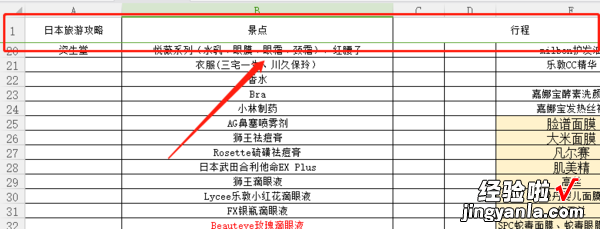怎样把一个excel第一行内容固定到顶端 excel里如何快速回到顶部
经验直达:
- excel里如何快速回到顶部
- 怎样把一个excel第一行内容固定到顶端
一、excel里如何快速回到顶部
excel里快速回到顶部快捷键为CTRL HOME 。
excel快捷键介绍:
1.在工作表中移动和滚动向上、下、左或右移动单元格箭头键;
2.移动到当前数据区域的边缘:CTRL箭头键 ;
3.移动到行首:HOME ;
4.移动到工作表的开头:CTRL HOME ;
5.移动到工作表的最后一个单元格 。:CTRL END ;
6.向下移动一屏:PAGE DOWN ;
7.向上移动一屏:PAGE UP ;
8.向右移动一屏:ALT PAGE DOWN ;
9.向左移动一屏:ALT PAGE UP ;
10.移动到工作簿中下一个工作表:CTRL PAGE DOWN ;
11.移动到工作簿中前一个工作表:CTRL PAGE UP ;
12.移动到下一工作簿或窗口:CTRL F6 或 CTRL TAB ;
13.移动到前一工作簿或窗口:CTRL SHIFT F6 ;
14.移动到已拆分工作簿中的下一个窗格:F6 ;
15.移动到被拆分的工作簿中的上一个窗格:SHIFT F6 ;
16.滚动并显示活动单元格:CTRL BACKSPACE ;
17.显示“定位”对话框:F5 ;
18.显示“查找”对话框:SHIFT F5 ;
19.重复上一次“查找”操作:SHIFT F4 ;
20.在保护工作表中的非锁定单元格之间移动:TAB。
二、怎样把一个excel第一行内容固定到顶端
将表头设置成置顶即可 。步骤如下:
【怎样把一个excel第一行内容固定到顶端 excel里如何快速回到顶部】1、打开Excel表格,在第一行输入需要固定置顶的内容,如图所示:
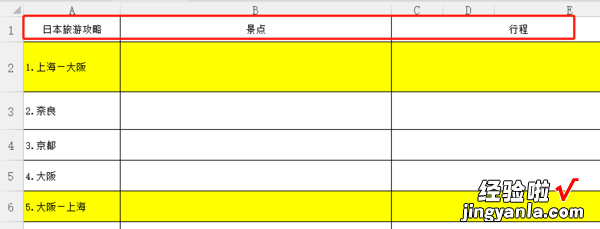
2、选中Excel表格第一行需要置顶的内容,全部选中,后期添加的数据会直接默认全部置顶,不需要在多次设置 。如图所示:
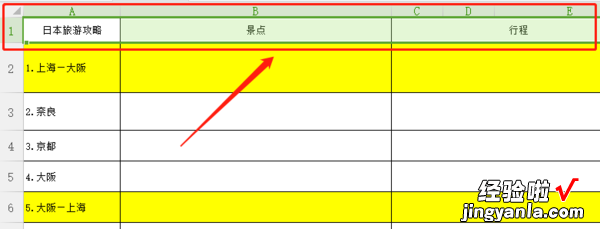
3、点击上方Excel表工功能栏中的“开始”,在“开始”的功能界面中靠右边找到“冻结窗口”按钮,如图所示:
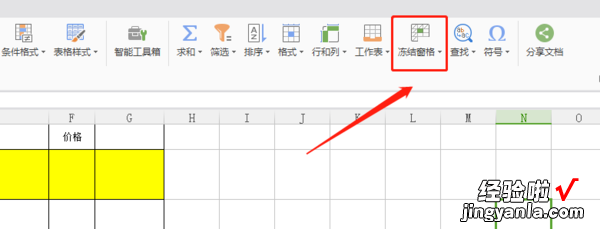
4、点中“冻结窗口”下拉按钮 。有“冻结窗格”、“冻结首行”和“冻结首列”三个选项,这里点击“冻结首行” 。如图所示:
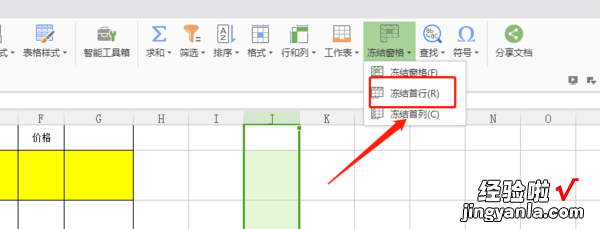
5、点击“冻结首行”后,即可完成第一行固定置顶操作,然后不管怎么筛选表格内容,这一行的内容会永远显示在上方,如图所示: